データは、小規模または大規模のビジネスの規模に関係なく、すべてのビジネスオーナーにとっての資産です。 事業主だけでなく、個人事業主や個人事業主にとっても、データは間違いなく、失うことのできない最も重要な情報です。 データの損失は間違いなくすべての働く個人の最悪の悪夢ですが、実際には避けられません。 データの損失は発表されていないため、いつ発生するかわからない場合があります。
データ損失の背後にあるいくつかの一般的な理由は次のとおりです。
1. 間違いによるデータの削除:
多くの場合、人々は誤ってデータを削除してしまいます。 それは計画外で偶然ですが、行われたことは行われ、戻ることはできません。
2. 前例のない気象条件:
前例のない気象条件は、データ損失の背後にある別の理由である可能性があります。 天気と自然は人間の奴隷ではありません。 地震、洪水、サイクロンなどの悪天候は予告なしに発生し、実際にデータを保存したシステムやデバイスに影響を与える可能性があります。
3. 物理的損傷:
物理的な損傷は、データ損失の背後にあるもう1つの一般的な理由です。 意図せずに発生しますが、関係するシステムまたはデバイスに損傷を与える可能性があります。
4. 停電:
停電により、事前の警告なしにシステムがシャットダウンする可能性があります。 これにより、保存されていないデータがさらに失われる可能性があり、不適切なシャットダウンが原因でデバイスに存在する既存のファイルが破損する可能性もあります。
データが大幅に失われる可能性のある他の多くの理由が考えられます。 したがって、データはすべての働く人にとって間違いなく最も貴重なものであるため、データのバックアップは非常に重要です。 データ保護を確実にする必要があり、それは時々バックアップの助けを借りて行うことができます。 多くの人は、からデータをバックアップする方法は何であるか疑問に思います マック Time Machineバックアップを使用していますか? 答えは簡単です。必要なのは外部ストレージデバイスに接続することだけです。接続したら、 タイムマシンは時々自動的にバックアップを実行し、あらゆる種類のデータ損失からあなたを救います 将来。 外部ストレージデバイスは、データストレージの信頼できる媒体である必要があります。 たとえば、CFカードはこの目的のために検討することができます。 このようにして、何らかの理由でデバイスが損傷した場合でも、いつでも
CFカードからデータを回復する. あなたがする必要があるのはCFカードデータ回復会社に相談することだけです、そしてあなたは行ってもいいです。Time Machineバックアップについて言えば、これは基本的にMacに組み込まれている機能であり、写真、電子メール、音楽、ドキュメントなどの形式で個人データをバックアップすることを目的として設計されています。 バックアップを作成すると、MacにあるハードディスクまたはSSDを消去または交換する必要があったために、削除または失われたファイルを回復できます。
また読む: 史上最高のMac用の15の必須アプリとソフトウェア
以下に、TimeMachineバックアップテクノロジーを使用してMacからデータをバックアップする方法を示します。
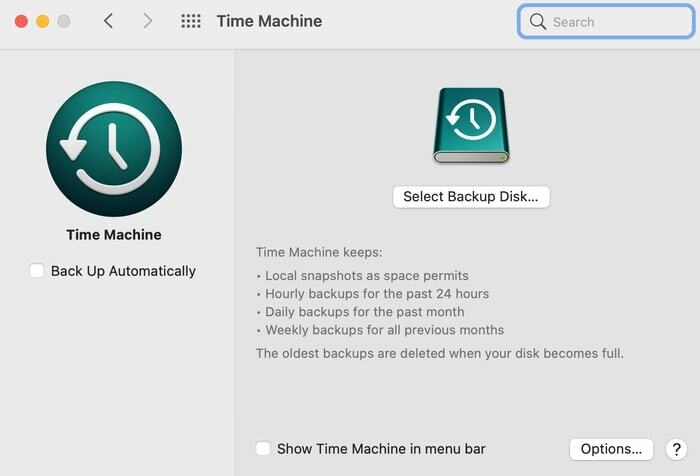
ステップ1- タイムマシンでバックアップを作成するには、外部ストレージデバイスに接続する必要があります。 外部ストレージデバイスストレージデバイスは、次のいずれかになります。
- 外付けハードドライブ
- マイクロSDカード
- ネットワーク接続ストレージデバイスなど
ステップ2- 前述のストレージデバイスのいずれかに接続した後、バックアップディスクとして選択する必要があります。これですべての設定が完了しました。 これで、タイムマシンは自動バックアップの作成を開始し、予期しないすべてのデータ損失からあなたを救います。
このようにして、何らかの理由でMacが損傷した場合でも、タイムマシンを介してデータを保存した外部ストレージデバイスをいつでも利用できます。 万が一、データを保存するためのメディアとして選択した外部ストレージデバイスの場合:CF カードも理由に関係なく破壊されます、そしてまたあなたはあなたのデータを回復させることができます コンサルティング データ回復会社. これらの企業は、データ回復のデリケートなタスクを非常に注意深く処理する経験豊富な人材を訓練してきました。 彼らはデータの重要性を理解しているため、優れた結果をもたらすことが期待される安全なデータ回復方法に依存しています。
ステップ3- データバックアップの目的でバックアップディスクを選択すると、タイムマシンは自動的に定期的なバックアップを開始します。これ以上の操作は必要ありません。
バックアッププロセス全体を初めて実行するときは時間がかかることが判明するかもしれませんが、それまでの間Macを使い続けることができます。 タイムマシンは、過去から何らかの変更が発生したファイルのみをバックアップする傾向があります バックアップなので、将来のバックアップは初回と比較して迅速に行われることが期待されます バックアップ。
また読む: Macを工場出荷時の設定に工場出荷時にリセットする方法| Macを完全に拭く
Macにかなりのタイムマシン設定を行ったら、決定された期間の後にプロセスが自動的に実行されるため、データのバックアップについて心配する必要はありません。